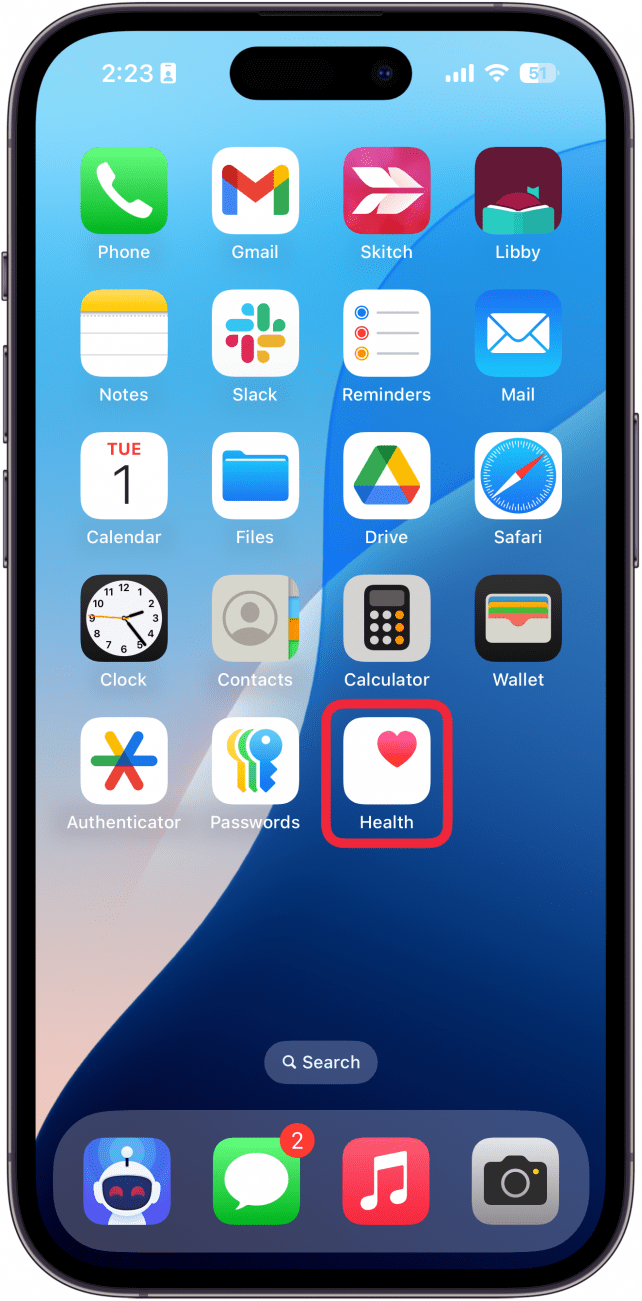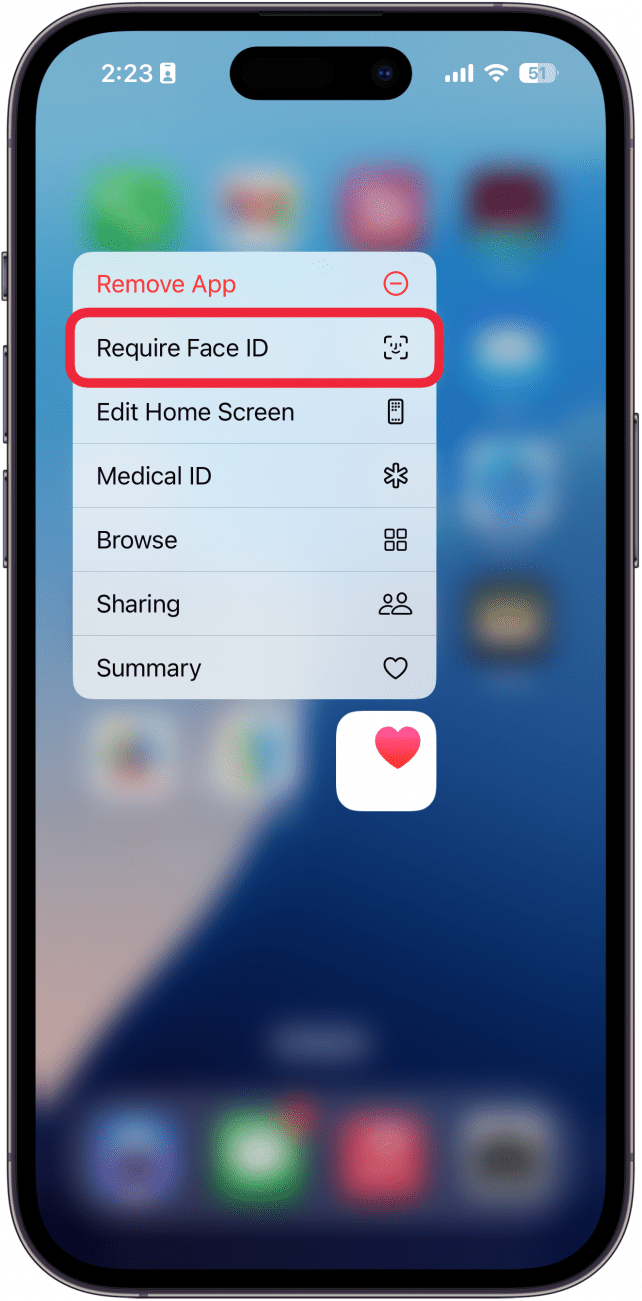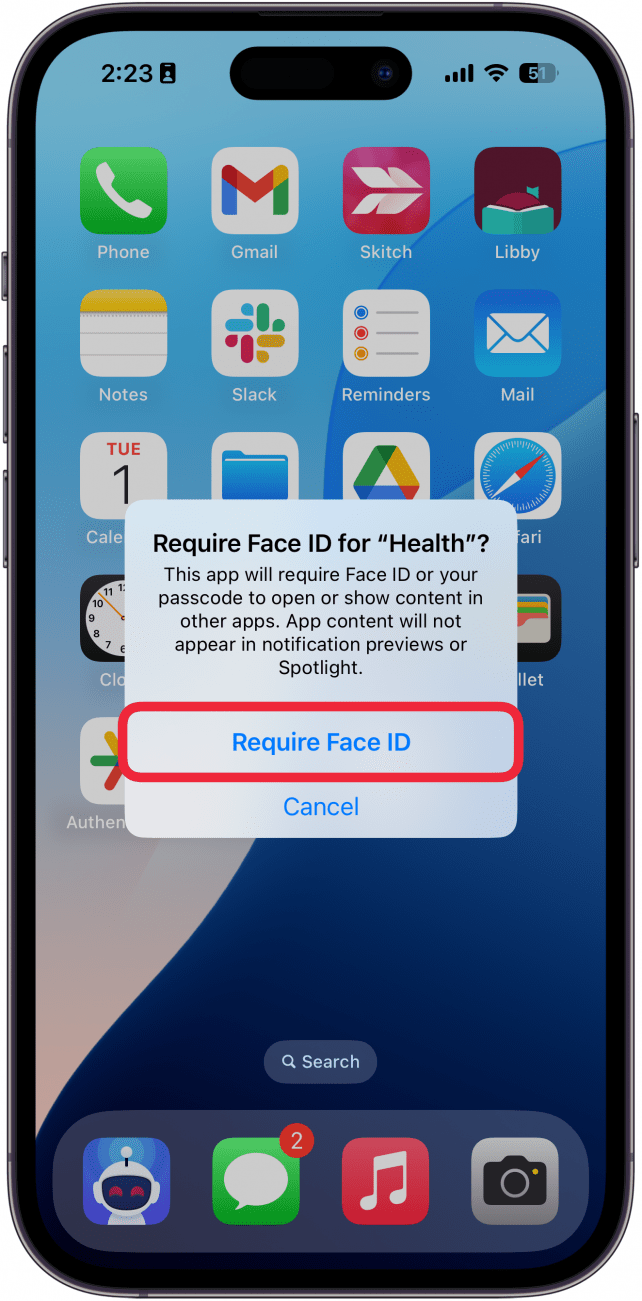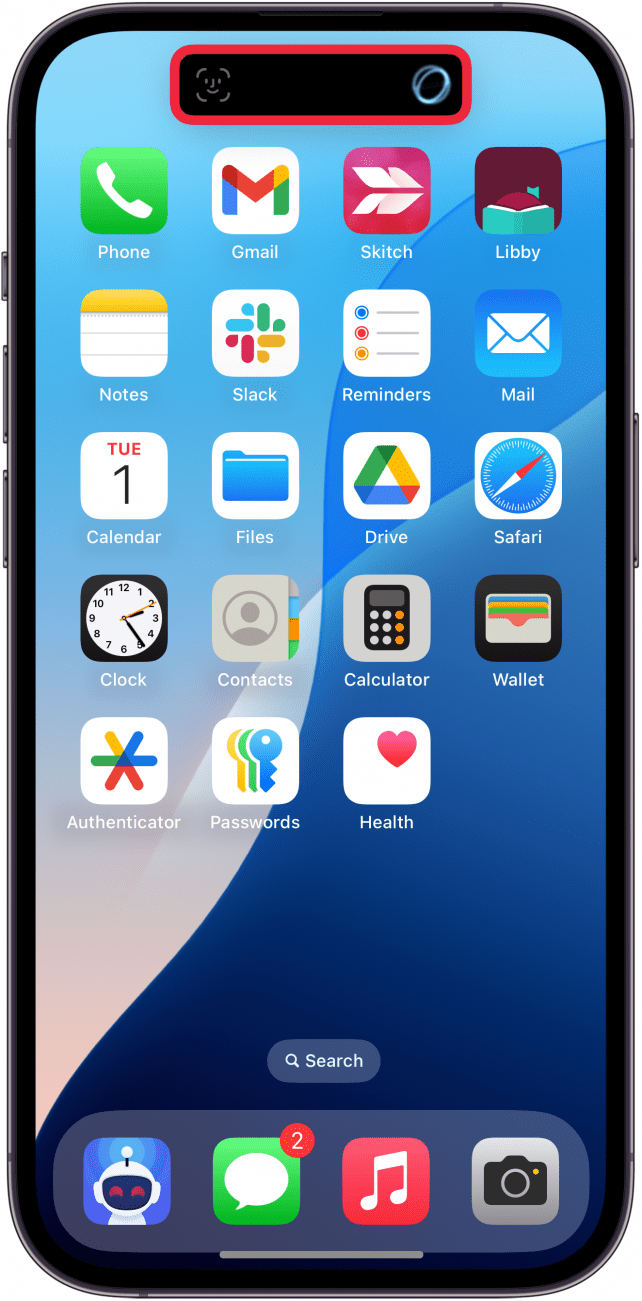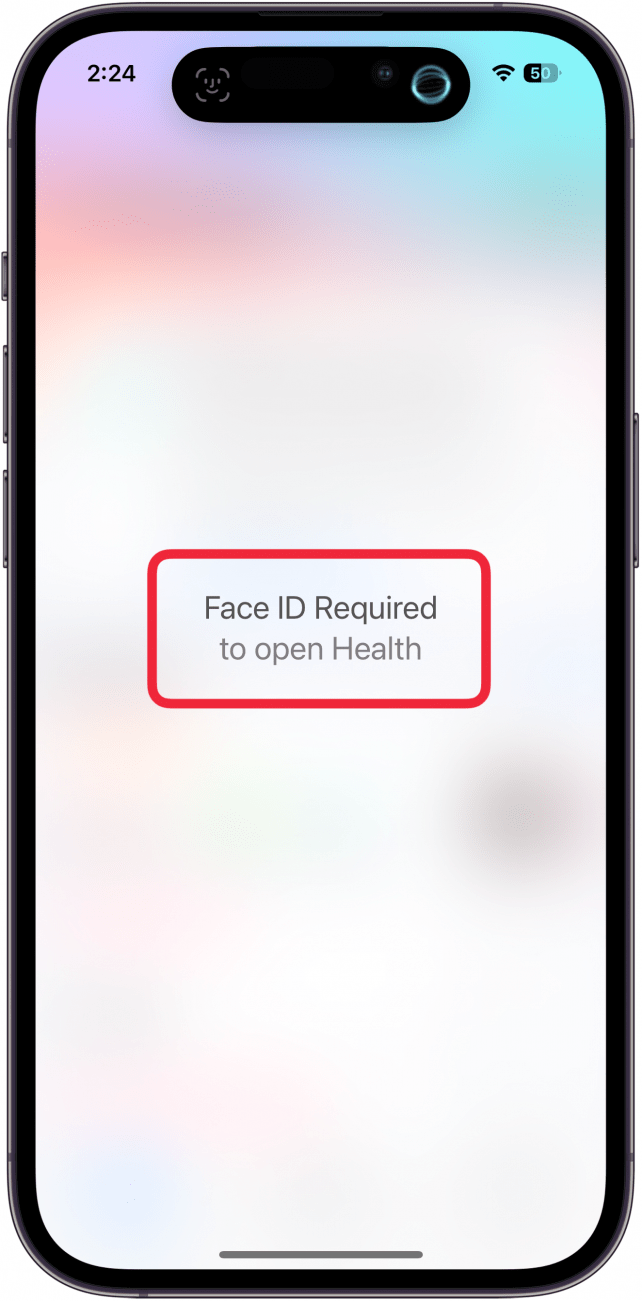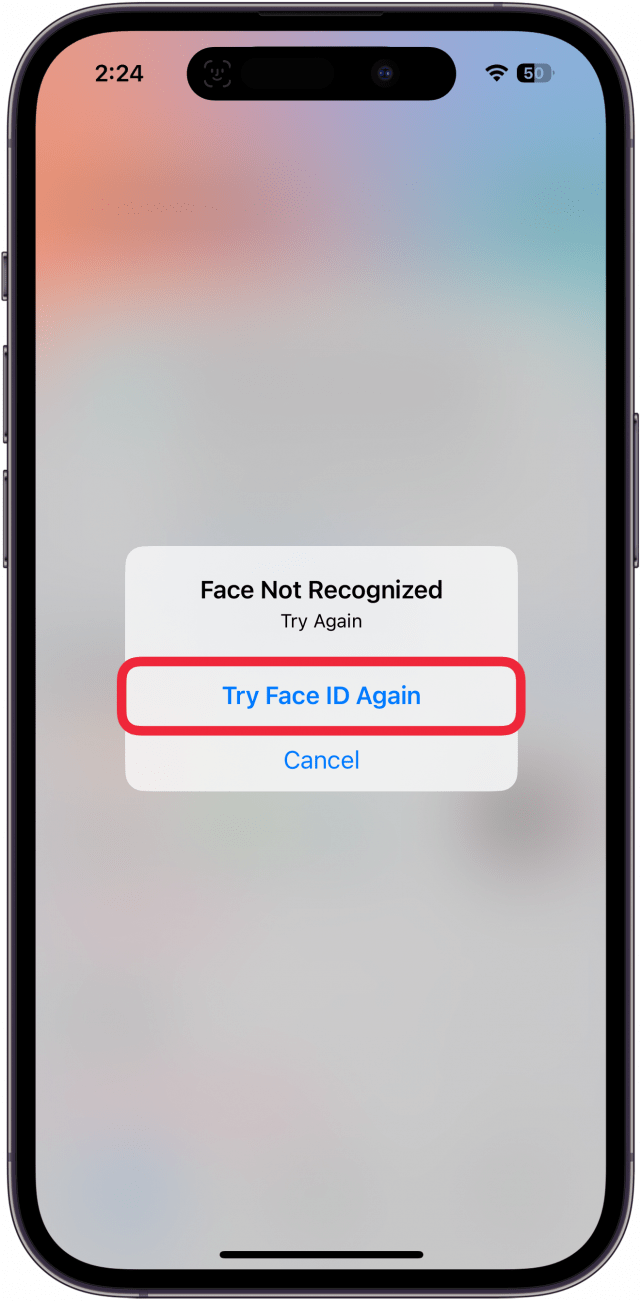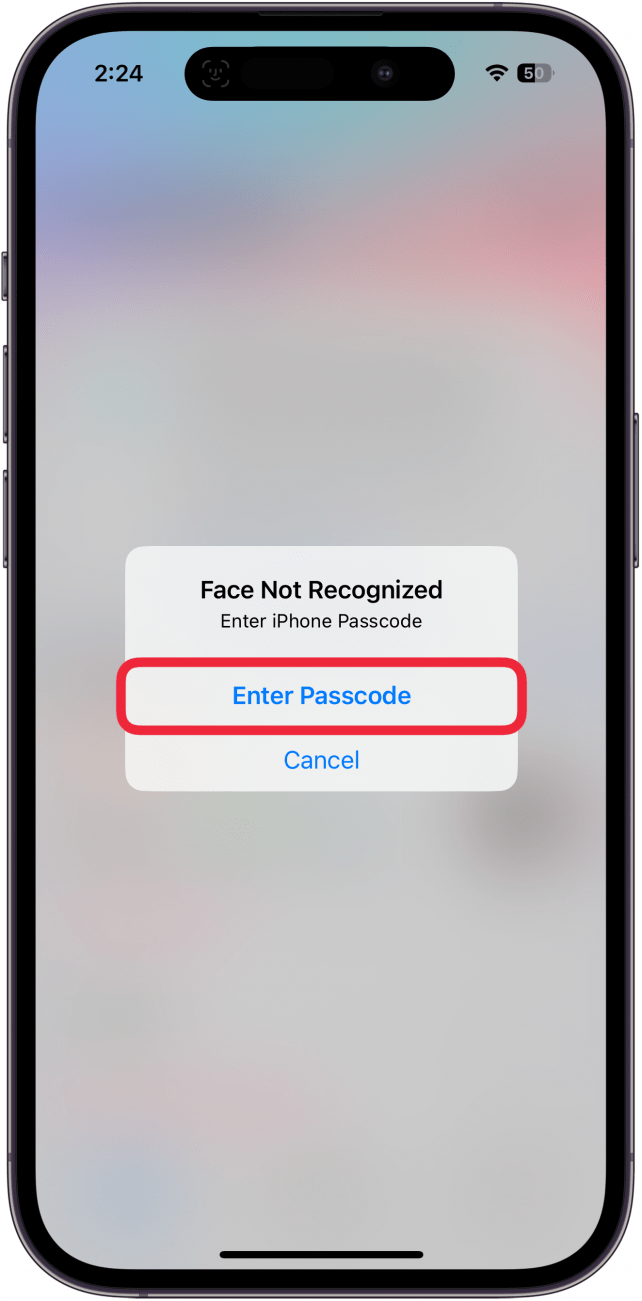É possível bloquear aplicações no iPhone? Sim! Durante muito tempo, não havia forma de bloquear aplicações no iOS. No entanto, as últimas actualizações adicionaram uma nova funcionalidade que lhe permite utilizar o ID Facial para bloquear uma aplicação. Aqui está como bloquear aplicativos em um iPhone.
Por que você vai adorar esta dica:
- **Previna que outras pessoas acedam a aplicações com informações pessoais.
- **Proteger aplicações que não tenham uma opção de início de sessão do ID Facial.
Como bloquear aplicações no iPhone
Requisitos do sistema
Esta dica funciona em iPhones com iOS 18 ou posterior. Saiba como atualizar para a [versão mais recente do iOS] (https://www.iphonelife.com/content/how-to-update-to-ios-11-iphone-ipad).
Se tiver uma aplicação específica à qual não quer que outras pessoas possam aceder se tiverem acesso ao seu telefone, pode bloquear a aplicação com o ID Facial. Ao fazê-lo, para abrir a aplicação, será necessário digitalizar o seu rosto. No entanto, tenha em atenção que, se o ID Facial falhar, recorrerá à palavra-passe do dispositivo. Veja como colocar uma palavra-passe nas aplicações:
 Descubra as funcionalidades ocultas do seu iPhoneObtenha uma dica diária (com capturas de ecrã e instruções claras) para dominar o seu iPhone em apenas um minuto por dia.
Descubra as funcionalidades ocultas do seu iPhoneObtenha uma dica diária (com capturas de ecrã e instruções claras) para dominar o seu iPhone em apenas um minuto por dia.
- Localize a aplicação que pretende bloquear e prima longamente sobre a mesma.

- Quando aparecer o menu, selecione Requerer ID Facial.

- Toque em Requerer ID Facial.

- O ID Facial irá digitalizar o seu rosto.

- Quando abrir a aplicação, aparecerá uma mancha no ecrã inteiro a informar que o ID Facial é necessário para abrir a aplicação.

- Se o ID Facial falhar, pode tocar em Tentar novamente o ID Facial.

- Se o ID Facial falhar uma segunda vez, pode selecionar Introduzir código de acesso para desbloquear a aplicação com o código de acesso do iPhone.

É assim que se bloqueia uma aplicação no iPhone. Agora pode manter as suas aplicações protegidas de olhares curiosos. Em seguida, descubra como [ativar o ID Facial para separadores privados] (https://www.iphonelife.com/content/lock-tabs-safari) no Safari.
Mais sobre o ID Facial
- Utilizar o ID Facial para iniciar sessão em aplicações
- Acelerar o ID Facial no iPhone
- Utilizar o ID Facial para efetuar compras no iPhone